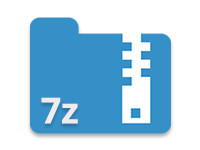
في مقال سابق، استكشفنا طرقًا مختلفة لإنشاء أرشيفات ZIP باستخدام C#. ستتوسع هذه المقالة في تلك المعرفة من خلال التركيز على تنسيق 7z، الذي يعتمد على بنية مفتوحة المصدر ويقدم نسبة ضغط عالية. من الجدير بالذكر أن 7z يدعم تشفير AES بمقدار 256 بت، مما يتيح لك تأمين الملفات وأسمائها أيضًا.
في هذا الدليل، ستتعلم كيفية إنشاء أرشيفات 7z (7-Zip) برمجيًا باستخدام C#. سنغطي:
جميع الأمثلة ومقتطفات الكود تستند إلى واجهة برمجة التطبيقات Aspose.ZIP for .NET. تأكد من تثبيت واجهة برمجة التطبيقات باستخدام إحدى الطرق التالية:
- التثبيت عبر مدير حزم NuGet.
- تنزيل ملف DLL وإضافة مرجعه إلى مشروعك.
إنشاء أرشيف 7z (7-Zip) باستخدام C#
يمكنك ضغط الملفات في أرشيف 7z في سيناريوهين رئيسيين: عند التعامل مع ملف واحد أو عدة ملفات. إليك كيفية التعامل مع كلا الحالتين.
إنشاء أرشيف 7z مع إدخال واحد
لإنشاء أرشيف 7z مع ملف واحد، اتبع الخطوات التالية:
- افتح FileStream جديد لإنشاء ملف 7z.
- أنشئ مثيلًا من فئة SevenZipArchive.
- أضف الملف إلى الأرشيف باستخدام طريقة SevenZipArchive.CreateEntry(String, String, Boolean, SevenZipEntrySettings).
- احفظ الأرشيف باستخدام طريقة SevenZipArchive.Save(Stream).
إليك مثال C# لأرشيف 7z يوضح الخطوات أعلاه:
إنشاء أرشيف 7z مع إدخالات متعددة
إذا كنت بحاجة إلى ضغط ملفات متعددة، يمكنك وضعها في مجلد وتمرير مسار المجلد إلى طريقة SevenZipArchive.CreateEntries(). اتبع الخطوات التالية:
- أنشئ مثيلًا من فئة SevenZipArchive.
- مرر مسار المجلد إلى طريقة SevenZipArchive.CreateEntries(String, Boolean).
- استدعِ طريقة SevenZipArchive.Save(String).
إليك كيفية إنشاء أرشيف 7z مع إدخالات متعددة باستخدام C#:
إنشاء أرشيف 7z مشفر بتقنية AES باستخدام C#
يدعم تنسيق 7z تشفير AES لمزيد من الأمان. لتشفير ملف 7z، استخدم فئة SevenZipAESEncryptionSettings. أدناه نموذج كود يوضح كيفية إنشاء أرشيف 7z مشفر بتقنية AES باستخدام C#:
تعيين كلمات مرور مختلفة لمدخلات 7z باستخدام C#
يسمح تنسيق 7z أيضًا بتعيين كلمة مرور فريدة لكل إدخال ملف. إذا كنت تقوم بضغط ملفات متعددة، يمكنك تحديد كلمات مرور مختلفة لكل منها. إليك كيفية القيام بذلك:
- أنشئ FileStream جديد لملف أرشيف 7z.
- الوصول إلى كل إدخال ملف باستخدام فئة FileInfo.
- أنشئ مثيلًا من فئة SevenZipArchive.
- أضف الإدخالات إلى أرشيف 7z باستخدام طريقة SevenZipArchive.CreateEntry(String, FileInfo, Boolean, SevenZipEntrySettings).
- احفظ الأرشيف باستخدام طريقة SevenZipArchive.Save(Stream).
اطلع على نموذج الكود التالي لرؤية كيفية تعيين كلمات مرور مختلفة لكل إدخال في أرشيف 7z:
الخاتمة
في هذه المقالة، غطينا كيفية إنشاء أرشيفات 7z برمجيًا باستخدام C#. كما استكشفنا كيفية تنفيذ تشفير AES لتعزيز الأمان وكيفية تعيين كلمات مرور فريدة لكل إدخال ملف. لمزيد من القراءة حول ضغط الملفات وفك ضغطها، يمكنك الاطلاع على وثائق Aspose.ZIP.
مقالات ذات صلة
من خلال الاستفادة من ملحق Aspose لـ .NET، يمكنك بسهولة دمج ضغط 7-Zip في .NET في تطبيقاتك، وتبسيط عمليات إدارة الملفات، وتعزيز قدرات برنامجك. مقابل 99 دولارًا فقط، يمكنك فتح ميزات قوية تدعم التعامل مع الملفات الكبيرة، والضغط غير المتزامن، والمزيد.